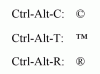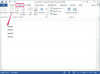Pomocí RCA audio/video kabelů můžete propojit dva různé televizory.
Kredit obrázku: FotoDuets/iStock/GettyImages
Propojení více televizorů dohromady je možné pomocí řady různých přístupů. Typ vytvořeného odkazu závisí do značné míry na preferenci zobrazení. Tyto dva televizory se mohou propojit se společným kabelovým boxem nebo zdrojem médií a přehrávat stejný obraz nebo se mohou propojit a vytvořit jeden velký obraz.
Synchronizace televizorů společně: Jeden zdroj
Propojení s jedním zdrojem není nic neobvyklého a na obou televizorech zobrazí stejný obsah. Můžeš mít jednu stěnu s televizí na obou stranách, možná jednu v obývacím pokoji a druhou v a ložnice. Jejich propojení s jedním zdrojem médií snižuje potřebu dalších kabelových boxů. Jedinou nevýhodou tohoto systému je nemožnost přehrávání různých kanálů a médií současně na obou televizích.
Video dne
Hráči také používají více propojených obrazovek. Soutěžní hraní často umisťuje více uživatelů do stejné místnosti a pro nastavení hracích stanic vedle sebe se používá více obrazovek se stejným displejem. Televize se propojí z jednoho zdroje a hráči se mohou soustředit na svou vlastní obrazovku při hraní na sousedních fyzických pozicích.
Vytvoření připojení
Pokud chcete přenášet stejný obsah přes oba televizory, pokračujte a nastavte kabely HDMI z každého televizoru s dostatečnou délkou, aby dosáhly ke společnému boxu nebo zdroji médií. Zapojte HDMI rozbočovač do media boxu a vytvořte dva porty místo jednoho. Zapojte každý kabel HDMI do rozbočovače a otestujte oba televizory současně, abyste se ujistili, že vše funguje správně.
Oba televizory by měly zobrazovat stejný obsah a fungovat stejným způsobem. Pokud televizory odpovídají modelům, zobrazí se normálně. Úpravy nastavení obrazovky na každém televizoru ovlivní pouze toto konkrétní zobrazení. To znamená, že můžete změnit jeden televizor tak, aby zobrazoval širokoúhlý, a druhý, aby se vešel na obrazovku, a na tomto displeji budou fungovat nezávisle na sobě.
Odkaz na televizi Chromecast
Chromecast, Roku nebo jiné moderní mediální zařízení funguje jinak než tradiční kabelový box. Nevyžadují připojení kabelu HDMI a zařízení se často zapojuje přímo do portu USB nebo vysílá přes bezdrátové připojení. Odesílání do více televizorů z jednoho zařízení je možné pomocí specializovaného procesu. V některých případech je také možné současné odlévání různých médií pomocí jediného zařízení.
Konkrétně pro Chromecast nainstalujte rozšíření Chromecast a vyhledejte dvě políčka v pravém horním rohu ovládacího panelu. Ty představují dvě televizní obrazovky spojené s Chromecastem. Otevřete webovou stránku nebo streamovací aplikaci, kterou chcete odeslat přes obrazovku. Dále vyberte televizi, do které bude obsah vysílán, a zobrazí se v televizi.
Chcete-li přenést jiný obsah na druhou televizní obrazovku, otevřete novou kartu, prohlížeč nebo aplikaci. Přejděte na požadovaný obsah a v pravém horním rohu vyberte druhou televizi, kterou chcete odeslat. Nyní Chromecast přehrává různé streamy na více propojených televizích.
TV Board Link
Pomocí nastavení TV desky můžete propojit dva televizory a vytvořit tak jeden zvětšený obrázek. Ve skutečnosti můžete propojit větší počet televizorů a vytvořit jeden velmi velký obraz. To se často používá pro události, které vyžadují velký obraz ve stylu stadionu. Všechny kombinace se provádějí v sudých počtech se dvěma, čtyřmi, šesti, osmi nebo více obrazovkami, které jsou propojeny najednou.
Existují v podstatě dva způsoby propojení televizorů dohromady. Prvním je připojení ve stylu daisy chain, které spojuje dva televizory prostřednictvím přímého připojení HDMI. Vnitřní nastavení televizoru se používá k vytvoření propojeného zobrazení obrazovky 2x2. Přesný postup se liší v závislosti na značce a roku skutečného televizoru.
Druhá metoda používá k synchronizaci televizorů krabici s ovladačem videostěny. Nastavte ovladač na nastavení 2x2 a zapojte kabelový box nebo zdroj médií do ovladače. Propojené obrazovky nyní zobrazí jeden obrázek, který bude fungovat jako jedna zvětšená obrazovka.